Blu-ray írása az ImgBurn használatával részletes lépésekkel
A ritkaságszámba menő hardver- és szoftvertudás egyre jobban fejlődik. Ezért készítettük ezt a cikket, hogy megőrizzük és átadjuk a sokak által szinte elfelejtett vagy ismeretlen tudást. Az olyan szoftverek, mint az ImgBurn, lehetővé teszik a lemezre való olvasást és írást gond nélkül. Ebben a cikkben az ImgBurn alternatív alkalmazását is áttekintjük. Megtanulni, hogyan kell égesd a Blu-ray-t az ImgBurnben, kövesse az alábbi lépéseket.
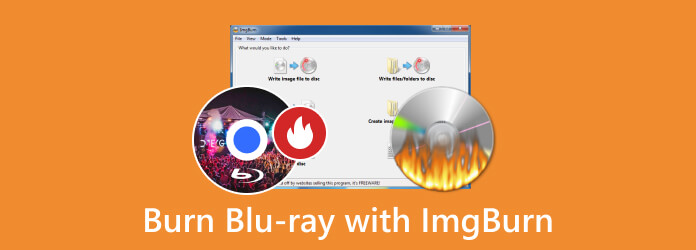
1. rész. 4 lépés a Blu-ray íráshoz az ImgBurn segítségével
Az ImgBurn egy népszerű szoftver, amely ingyenesen letölthető Windows rendszeren. Széles körben ismert Blu-ray vagy lemezek írására való képességéről. Egyszerű felülettel rendelkezik, amelyet bármely felhasználó használhat és alkalmazhat. Az ImgBurn emellett az optikai lemezek széles skáláját támogatja, így kényelmes és hasznos eszköz a felhasználók számára. Tanulja meg az alkalmazás használatát az alábbi lépések végrehajtásával.
1 lépésAz alkalmazás letöltéséhez nyissa meg az alkalmazás hivatalos webhelyét a böngészőjében, és töltse le onnan a fájlt. A letöltés után telepítse az alkalmazást. A telepítés után indítsa el az alkalmazást. Csak kattintson az alkalmazás parancsikonjára az asztalon.
2 lépésAz alkalmazás megnyitása után válassza ki a végrehajtani kívánt folyamatot. Ebben az esetben rákattintunk a Képfájl írása lemezekre. A kívánt folyamat kiválasztása után egy másik ablak nyílik meg.

3 lépésMiután kiválasztotta a folyamatot, importálja a fájlt. Egyszerűen válassza ki a lemezre írni kívánt ISO-fájlt. Navigáljon a dokumentumok mappájában, és válassza ki azt.
4 lépésMost készen áll a fájl lemezre írására. Egyszerűen kattintson a Írj lemezre gombot az alábbi képen kiemelve.
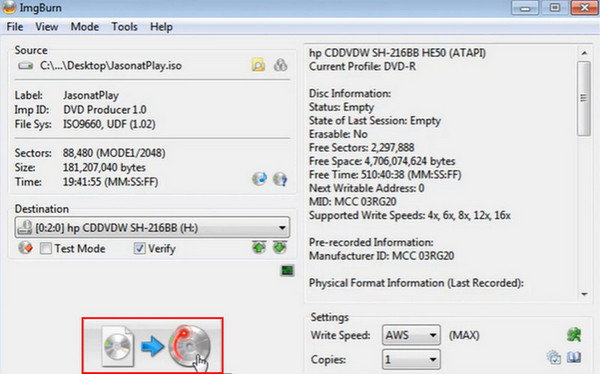
2. rész Tippek a Blu-ray íráshoz az ImgBurn segítségével
1. Használjon kiváló minőségű Blu-ray lemezeket
A jó minőségű lemezekbe való befektetés kevésbé hajlamos a hibákra és a minőségromlásra. Vásároljon minőségi lemezeket megbízható és jó hírű gyártóktól.
2. Ellenőrizze a lemezek kompatibilitását
Győződjön meg arról, hogy a használni kívánt lemez kompatibilis a rendelkezésre álló DVD-meghajtóval. Ha nem, akkor kompatibilitási problémákkal szembesülhet.
3. Végezzen próbaégetést
Nagy mennyiségű adat írása előtt fontolja meg egy kis mennyiség írását, és ellenőrizze, hogy valamelyik lemez hibás-e. Ha ezt minden alkalommal megteszi, amikor nagy mennyiségű adatot éget el, sok stressztől és nehézségtől kímélheti meg.
4. Kerülje a többmenetes lemezeket
Míg az ImgBurn támogatja a többmenetes írást, a lemezek egyenkénti írása jelentősen csökkentheti a hibaarányt. De ha nincs ideje várni, óvatosan végezzen többmenetes égési sérüléseket.
5. Tartsa frissítve az ImgBurn-t
Rendszeresen ellenőrizze a frissítéseket a hivatalos webhelyről, mivel ez olyan frissítéseket adhat, amelyek döntő fontosságúak lehetnek a dokumentumok írása szempontjából.
3. rész. Alternatív alkalmazás a Blu-ray égetéshez
Tipard Blu-ray Creator egy letölthető alkalmazás, amely Windows rendszeren érhető el. Ez az alkalmazás tele van hatékony eszközökkel, amelyek segítségével a felhasználók hozzáférhetnek DVD-fájljaikhoz, és lemezeikre írhatnak fájlokat. Egyszerű és intuitív felhasználói felülettel készült a jobb és gördülékenyebb felhasználói élmény érdekében. A lemeztípusok széles skáláját támogatja, így hasznos és megbízható eszköz, amelyet a szoftvergyűjteményében használhat. Ha már telepítette az alkalmazást, itt található egy teljes oktatóanyag az alkalmazás használatáról. Gondosan kövesse a kapott utasításokat.
1 lépésTelepítse és indítsa el az alkalmazást
Az első lépés, amit meg kell tennie, az alkalmazás letöltése. Ehhez kattintson az alábbi gombra. Miután végzett a telepítéssel, kattintson az asztalon található parancsikonra.
2 lépésFájl importálása
Az alkalmazás elindítása után megkezdheti a kiírni kívánt fájl hozzáadását a lemezre. Kattints a Fájlok hozzáadása gombot az alkalmazásablak bal felső sarkában. Ezzel egy másik ablak nyílik meg, ahol megkeresheti az importálni kívánt fájlt.
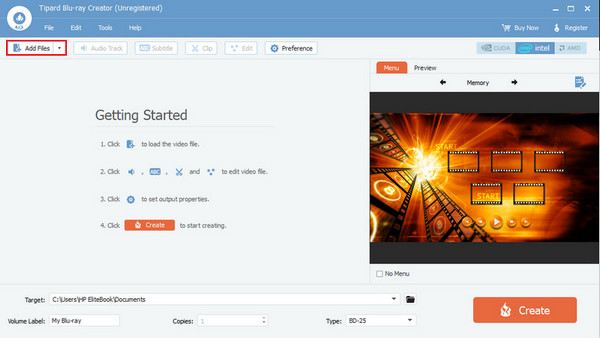
3 lépésFájl szerkesztése
A fájl hozzáadása után kattintson a gombra Hangsáv, Felirat, Csipesz, szerkesztéseés Előny gombokat. Szerkessze fájljait, és nézze meg őket vizuálisan vonzóbbá.
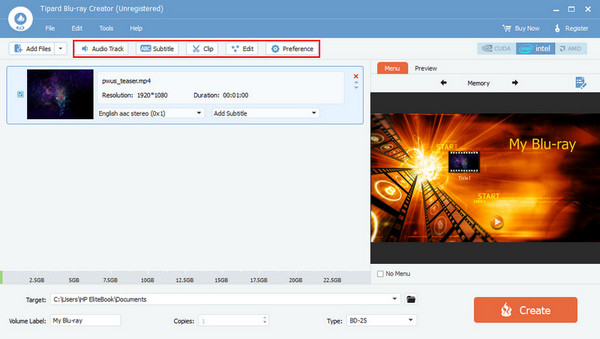
4 lépésFájl írása lemezre
A szerkesztés után a fájlt a lemezre írja. Csak kattintson a Teremt gomb. A fájl automatikusan a lemezre kerül.
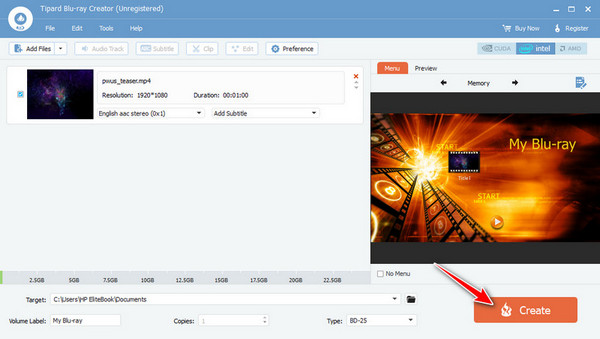
Bővített olvasás:
Az ISO Blu-ray formátumra való írásának módjai Windows és Mac használatával
BurnAware áttekintés: A BurnAware funkciói a lemezek írására
4. rész. GYIK a Blu-ray írásával az ImgBurn segítségével
Mennyi ideig bírja az égetett Blu-ray?
A lemezek élettartama számos tényezőtől függ, például a lemezek minőségétől, a tárolási feltételektől és az írási folyamattól. Ha ezeket megfelelően karbantartják, akkor a lemezek sokáig bírják.
Miért nem tudom lejátszani az ImgBurn megégett Blu-ray-ját?
Tegyük fel, hogy nem tudja lejátszani az ImgBurn kiégett Blu-ray lemezét. A legvalószínűbb ok az, hogy a lemezt nem tisztítja meg, mielőtt behelyezné a DVD-illesztőprogramba vagy egy elavult ImgBurnerbe. Ha továbbra is segítségre van szüksége a lejátszáshoz, fontolja meg az égetési folyamat újraindítását.
Az ImgBurn kötegelt konvertálhatja a médiafájlokat Blu-ray lemezekre?
Nem. Az ImgBurn elsősorban írásra készült, nem kötegelt adathordozó-konverzióra. Ha kötegelt konvertálni szeretne, választhat más alkalmazásokat is, amelyek rendelkeznek ezekkel a képességekkel.
Az ImgBurn ellenőrizheti az égett lemezt?
Igen, az ImgBurn már rendelkezik beépített ellenőrző funkcióval. Az égetés után ellenőrizheti, hogy az adatok helyesen lettek-e írva.
Mi a teendő, ha az ImgBurn hibát jelez az írás során?
A részletekért tekintse meg az ImgBurn Log hibaüzenetét. A gyakori problémák a hibás égők, a nem megfelelő beállítások vagy az inkompatibilis adathordozók.
Következtetés
A fájlok lemezre írása akkoriban kényelmes folyamat volt, mivel lehetővé tette a fájlok másolatait lemezekre az ImgBurn segítségével. A lemezírással kezdőknek azt tanácsoljuk, hogy a Tipard Blu-ray Creator alkalmazást a könnyebb írási folyamat érdekében használják, de ha a régi módon szeretné kipróbálni ImgBurn Blu-ray íráshoz.







